Pillow Python详细介绍
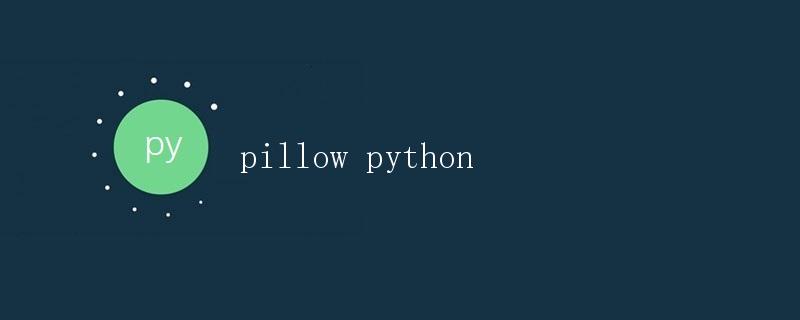
Python是一种流行的编程语言,拥有众多强大的库和模块。其中,Pillow是Python Imaging Library(PIL)的一个分支,是Python中最流行的图片处理库之一。Pillow可以帮助你处理各种图片操作,包括打开、编辑、保存、旋转、裁剪、缩放等。本文将详细介绍Pillow库的用法和功能。
安装Pillow
使用Pillow之前,首先需要安装这个库。你可以通过pip来安装Pillow:
pip install Pillow
如果已经安装了PIL库,需要先卸载再安装Pillow:
pip uninstall PIL
pip install Pillow
安装完成后,你就可以开始使用Pillow来处理图片了。
打开和显示图片
首先,我们来看看如何使用Pillow来打开和显示一张图片:
from PIL import Image
# 打开图片
img = Image.open("example.jpg")
# 显示图片
img.show()
上面的代码打开了一张名为example.jpg的图片,并调用show()方法来显示这张图片。你可以替换图片的文件名为你自己的图片,然后运行代码,就可以看到图片在屏幕上显示出来了。
编辑和保存图片
除了打开和显示图片,Pillow还提供了很多编辑和处理图片的功能。下面是一个示例代码,演示了如何将图片旋转90度并保存到新的文件中:
from PIL import Image
# 打开图片
img = Image.open("example.jpg")
# 旋转图片90度
img = img.rotate(90)
# 保存图片
img.save("example_rotated.jpg")
上面的代码将example.jpg图片旋转了90度,并保存为example_rotated.jpg。你可以替换图片的文件名,然后运行代码来测试。
图片的裁剪和缩放
Pillow还提供了裁剪和缩放图片的功能。下面的示例代码演示了如何裁剪图片并保存为新的文件:
from PIL import Image
# 打开图片
img = Image.open("example.jpg")
# 裁剪图片
cropped_img = img.crop((100, 100, 400, 400))
# 保存裁剪后的图片
cropped_img.save("example_cropped.jpg")
上面的代码裁剪了example.jpg图片,裁剪区域从(100, 100) 到 (400, 400),并保存为example_cropped.jpg。你可以替换裁剪的坐标和保存的文件名,然后运行代码来测试。
图片的滤镜效果
另一个常用的功能是为图片添加滤镜效果。Pillow提供了丰富的滤镜效果,下面是一个示例代码,演示了如何为图片添加模糊效果:
from PIL import Image
from PIL import ImageFilter
# 打开图片
img = Image.open("example.jpg")
# 添加模糊滤镜
blurred_img = img.filter(ImageFilter.BLUR)
# 保存添加滤镜后的图片
blurred_img.save("example_blurred.jpg")
上面的代码为example.jpg图片添加了模糊滤镜效果,并保存为example_blurred.jpg。你可以替换滤镜效果为其他滤镜,然后运行代码来测试。
总结
Pillow是一个功能强大的图片处理库,提供了丰富的功能和方法来处理图片。本文介绍了Pillow的基本用法,包括打开、编辑、保存图片,裁剪、缩放、添加滤镜效果等操作。
 极客教程
极客教程